
ย้าย ปรับขนาด และหมุนแผนภูมิใน Pages บน Mac
ย้ายแผนภูมิ
ไปที่แอป Pages
 บน Mac ของคุณ
บน Mac ของคุณเปิดเอกสาร จากนั้นคลิกแผนภูมิเพื่อเลือก
ลากจากกึ่งกลางเพื่อย้ายแผนภูมิ (อย่าลากสี่เหลี่ยมสีขาวที่เส้นขอบ)
ขณะที่คุณลาก เส้นบอกแนวสีเหลืองจะช่วยให้คุณวางตำแหน่งของแผนภูมิให้สัมพันธ์กับวัตถุอื่นๆ บนหน้าได้
ถ้าคุณไม่เห็นเส้นบอกแนว คุณสามารถเปิดใช้เส้นบอกแนวได้ เลือก Pages > การตั้งค่า (จากเมนู Pages ที่ด้านบนสุดของหน้าจอของคุณ) จากนั้นคลิก ไม้บรรทัด แล้วเลือกเส้นช่วยที่คุณต้องการให้แสดง
ปรับขนาดแผนภูมิ
ไปที่แอป Pages
 บน Mac ของคุณ
บน Mac ของคุณเปิดเอกสาร จากนั้นคลิกแผนภูมิเพื่อเลือก
ปฏิบัติตามวิธีใดวิธีหนึ่งต่อไปนี้:
เปลี่ยนความลึกหรือความกว้างของแผนภูมิ: ลากสี่เหลี่ยมสีขาวที่อยู่กึ่งกลางเส้นขอบบนหรือล่างของแผนภูมิเพื่อเปลี่ยนความลึกของแผนภูมิ และลากสี่เหลี่ยมสีขาวที่อยู่กึ่งกลางเส้นขอบด้านขวาหรือซ้ายเพื่อเปลี่ยนความกว้างของแผนภูมิ
ปรับขนาดทั้งสองอย่างพร้อมกัน: ลากสี่เหลี่ยมสีขาวที่มุมของแผนภูมิ ในการคงสัดส่วนของแผนภูมิ ให้กดปุ่ม Shift ค้างไว้แล้วลากสี่เหลี่ยม
ตั้งค่าขนาดเฉพาะสำหรับแผนภูมิ ในแถบด้านข้างรูปแบบ
 ให้คลิก จัดเรียง ในส่วนขนาดของแถบด้านข้าง ให้ป้อนค่าในช่องความกว้างและความสูง หรือคลิกลูกศรที่อยู่ถัดจากช่องเพื่อตั้งค่าขนาดเฉพาะ
ให้คลิก จัดเรียง ในส่วนขนาดของแถบด้านข้าง ให้ป้อนค่าในช่องความกว้างและความสูง หรือคลิกลูกศรที่อยู่ถัดจากช่องเพื่อตั้งค่าขนาดเฉพาะ
หมุนแผนภูมิ 3D แผนภูมิเรดาห์ แผนภูมิวงกลม หรือแผนภูมิโดนัท
คุณสามารถหมุนแผนภูมิ 3D แผนภูมิเรดาห์ แผนภูมิวงกลม หรือแผนภูมิโดนัท เพื่อปรับมุมและแนวของแผนภูมิได้ คุณอาจต้องการเน้นข้อมูลบางอย่าง ตัวอย่างเช่น โดยการวางตำแหน่งข้อมูลใดข้อมูลหนึ่งไว้ที่ด้านบนสุดหรือล่างสุดของแผนภูมิ
ไปที่แอป Pages
 บน Mac ของคุณ
บน Mac ของคุณเปิดเอกสาร จากนั้นปฏิบัติตามวิธีใดๆ ต่อไปนี้:
หมุนแผนภูมิ 3D: คลิกที่แผนภูมิ จากนั้นลาก

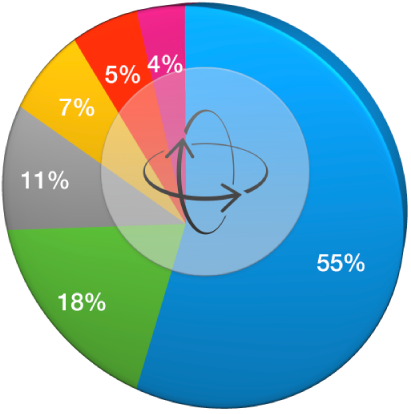
หมุนแผนภูมิเรดาห์: คลิกที่แผนภูมิ จากนั้นในแถบด้านข้างรูปแบบ
 ให้คลิกแถบแผนภูมิ ในส่วนแผนภูมิเรดาห์ ให้ลากล้อหมุนที่อยู่ถัดจากองศาการหมุน หรือป้อนค่าองศาในช่องที่อยู่ติดกันเพื่อระบุมุมที่คุณต้องการหมุนแผนภูมิ
ให้คลิกแถบแผนภูมิ ในส่วนแผนภูมิเรดาห์ ให้ลากล้อหมุนที่อยู่ถัดจากองศาการหมุน หรือป้อนค่าองศาในช่องที่อยู่ติดกันเพื่อระบุมุมที่คุณต้องการหมุนแผนภูมิหมุนแผนภูมิวงกลม: คลิกที่แผนภูมิ จากนั้นในแถบด้านข้างรูปแบบ
 ให้คลิกแถบเสี้ยว ลากล้อหมุนที่อยู่ถัดจากองศาการหมุน หรือป้อนค่าองศาในช่องที่อยู่ติดกันเพื่อระบุมุมที่คุณต้องการหมุนแผนภูมิ
ให้คลิกแถบเสี้ยว ลากล้อหมุนที่อยู่ถัดจากองศาการหมุน หรือป้อนค่าองศาในช่องที่อยู่ติดกันเพื่อระบุมุมที่คุณต้องการหมุนแผนภูมิหมุนแผนภูมิโดนัท: คลิกที่แผนภูมิ จากนั้นในแถบด้านข้างรูปแบบ
 ให้คลิกแถบเซ็กเมนต์ ลากล้อหมุนที่อยู่ถัดจากองศาการหมุน หรือป้อนค่าองศาในช่องที่อยู่ติดกันเพื่อระบุมุมที่คุณต้องการหมุนแผนภูมิ
ให้คลิกแถบเซ็กเมนต์ ลากล้อหมุนที่อยู่ถัดจากองศาการหมุน หรือป้อนค่าองศาในช่องที่อยู่ติดกันเพื่อระบุมุมที่คุณต้องการหมุนแผนภูมิ
ถ้าแผนภูมิ 3D ไม่มีตัวควบคุมการหมุน แสดงว่าแผนภูมิอาจถูกล็อคอยู่ ในการหมุนแผนภูมิ คุณต้องปลดล็อคก่อน